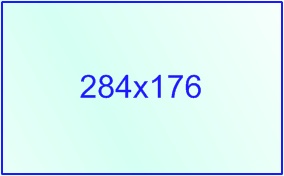Попытаюсь рассказать подробней о том, как использовать программу.
Начнем…
Загрузка
Загрузить программу можно с downloads.BinaryAnalysis.net. Программа не имеет установщика, он ей не нужен.
Ссылка ведет на версию программы на данный момент, о новых версиях будет соответствующий пост.
Не советую брать программу с других мест, это может быть чревато потерей ваших кошельков.
Установка
Как я уже писал, никакой установки не требуется, но у вас могут возникнуть проблемы с запуском, если в вашей системе не установлен .NET Framework не старше версии 2.0. Microsoft постарался сделать установку как можно проще, по этому, те, которые все-же столкнулись с этой проблемой могут скачать библиотеку с оффициального сайта, или по средствам Windows Update.
Пишите комменты, если вы испытываете проблемы с запуском, будем лечить.
Использование
 После запуска программы загружается сайт credit.webmoney.ru на котором вам нужно произвести авторизацию.
После запуска программы загружается сайт credit.webmoney.ru на котором вам нужно произвести авторизацию. 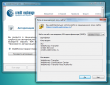 Далее все просто, вам необходимо прокликать листинг ваших операций (пока только выдача кредитов, может добавлю и экспорт статистики по полученным, если будет достаточно желающих), и нажимать на кнопку «scan» на каждой.
Далее все просто, вам необходимо прокликать листинг ваших операций (пока только выдача кредитов, может добавлю и экспорт статистики по полученным, если будет достаточно желающих), и нажимать на кнопку «scan» на каждой.
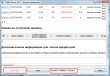 Для меня это было достаточно автоматизации, так как мой листинг был довольно скромен на момент осознания бесперспективности этого проекта. Но, каждому свое, поехали дальше…
Для меня это было достаточно автоматизации, так как мой листинг был довольно скромен на момент осознания бесперспективности этого проекта. Но, каждому свое, поехали дальше…
В т.н. статус баре (с права от кнопок), показан статус пропарсированных, сохраненных из новых и общего количества к сохранению соответственно (с лева направо) записей. Здесь можно узнать о количестве совершенных вами операций. Но самое полезное это количество сохраненных операций, который поможет вам понять сканили вы эту страницу или нет, шутка, хотя иногда может быть полезно.
![]() И так, сосканировав все записи, можно приступить к их сохранению. Все просто, жмем кнопку «save», получаем богатейший выбор из двух форматов — XML и CSV. На данный момент полезным будет только CSV, т.к. он поддается экспорту в Excel, где можно сделать с данным практически все, что вам заблагорассудится. Значит выбираем CSV и сохраняем в файл.
И так, сосканировав все записи, можно приступить к их сохранению. Все просто, жмем кнопку «save», получаем богатейший выбор из двух форматов — XML и CSV. На данный момент полезным будет только CSV, т.к. он поддается экспорту в Excel, где можно сделать с данным практически все, что вам заблагорассудится. Значит выбираем CSV и сохраняем в файл.
Просто так открыть файл в excel мне не удалось, все скопилось в одну бесполезную запить, даже при разделителе — запятая. Потребовалась полезная фича, под названием импорт из текста.
Разделителем записей в программе служит символ «|» так как запятая не очень хороший выбор. Это связанно с тем что, для России во всеми любимой Windows разделителем для десятичных цифр служит та же запятая. Думаю вы понимаете к чему это может привести.
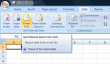
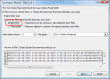
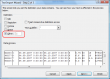 И все же, как импортировать запись? Об этом вам популярно расскажут скриншоты. Они сняты с Office2007, хотя я видел ту же возможность и на более старых версиях. Вы без труда их найдете покопавшись в меню.
И все же, как импортировать запись? Об этом вам популярно расскажут скриншоты. Они сняты с Office2007, хотя я видел ту же возможность и на более старых версиях. Вы без труда их найдете покопавшись в меню.
Импортируем как /delimited/ с разделителем символом (delimiters) «|». После этого появится таблица с долгожданными результатами.
Что делать с записями вашей активности, экспортированными в excel?
Да в общем то все что угодно, ваши широченные возможности ограниченны лишь этой, прямо скажу, полезной программой. Хоть графики рисуйте.
Для тех кто не владеет excel или не имеет таковой, могу на объяснить как вывести сумму вклада/профита. Но это по желанию…
Обновления
Обновления, если такие будут иметь место будут анонсированы в новых статьях этой ветки.
И еще, пожалуйста!, не стесняйтесь оставлять комментарии в ветках, которые читаете, это дает энергию авторам и заставляет думать других, что ветка живет и цветет! ![]()
Метки:FileBase, webmoney, авторские программы
Похожие статьи
- 15 ноября 2007 -- Рождение CreditParser (0)
- 23 сентября 2009 -- YouTube View теперь OpenSource (2)
- 21 февраля 2008 -- QuoteViewer котировки на видном месте. (0)